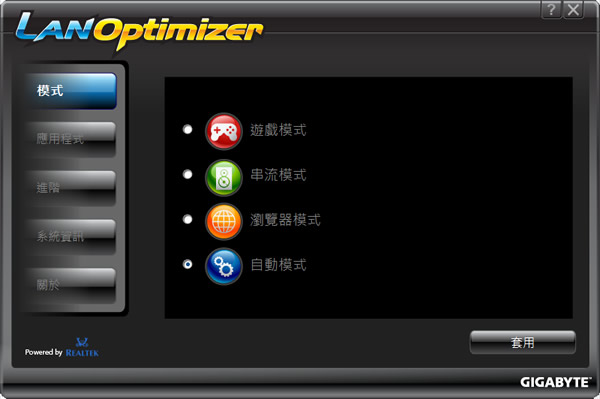
常覺得網路速度慢嗎?可以試試安裝由「技嘉科技」所推出的 LAN Optimizer 網路頻寬最佳化免費工具,LAN Optimizer 提供「遊戲模式」、「串流模式」、「瀏覽器模式」、「自動模式」四種智慧且具自動調整的網路分析功能模式,並可針對個別的應用程式設定其網路優先權或將其封鎖,確保你上網打遊戲、影音娛樂、通訊都能有良好的網路頻寬。以下為官網的介紹:
「LAN Optimizer 是一個相當實用的網路應用程式,這個程式針對Realtek 8111E網路控制晶片進行最佳化,它會自動監控並管理使用者的電腦網路使用習慣,透過簡單易用的使用者操作介面,讓使用者可以快速選擇包括遊戲、串流影音、通訊或網頁瀏覽等各種軟體的網路流量優先順序。同時使用者還可以針對特定的應用程式調整其網路使用的優先順序,甚至封鎖它的連網功能。LAN Optimizer 更內建自動管理的選項,使用者可以透過預設的模式,快速切換網路使用的狀況,以獲得最好的飆網體驗!」
如何使用LAN Optimizer?
1.安裝好並開啟 LAN Optimizer 後,會在工作列通知區域上看到 LAN Optimizer 的圖示,滑鼠右鍵點擊後,點選[顯示主畫面],預設會使用自動模式。
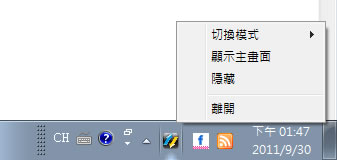
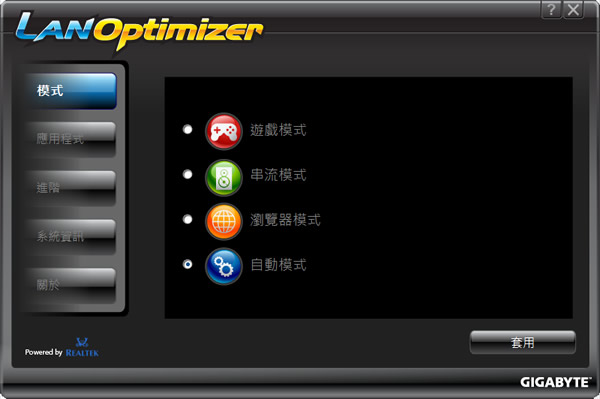
2.切換到應用程式頁籤,則可針對個別應用程式進行設定。
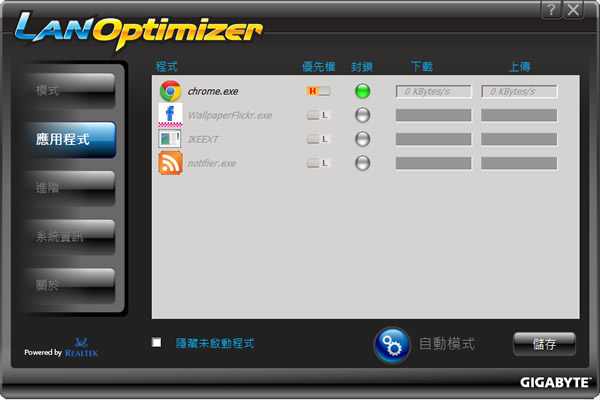
3.進階頁籤。
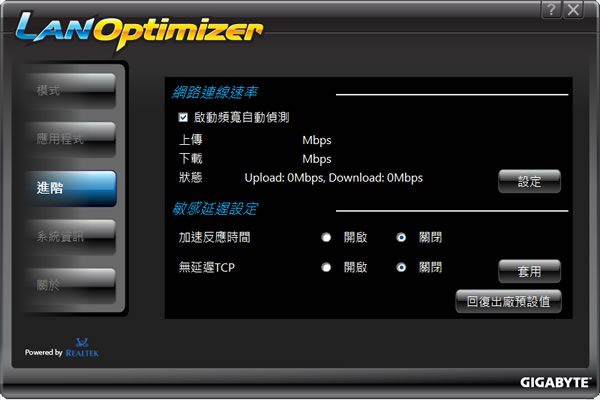
- LAN Optimizer
- 版本:1.0.1.7
- 語言:繁體中文、英文
- 性質:免費
- 適用:Windows
- 官方網站:https://www.gigabyte.com/tw
- 下載:按我下載
※支援 Intel 6 系列 內建RTL8111E網路晶片主機板